乐Phone卡刷MIUI教程
lu6200卡刷教程(适用于其他手机卡刷)
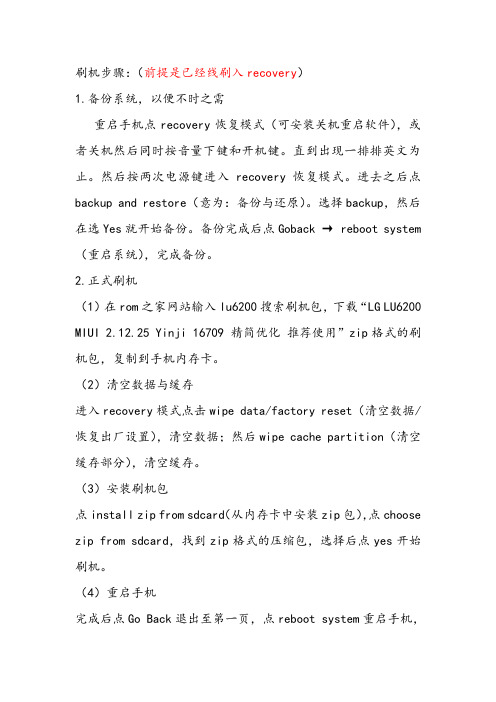
刷机步骤:(前提是已经线刷入recovery)1.备份系统,以便不时之需重启手机点recovery恢复模式(可安装关机重启软件),或者关机然后同时按音量下键和开机键。
直到出现一排排英文为止。
然后按两次电源键进入recovery恢复模式。
进去之后点backup and restore(意为:备份与还原)。
选择backup,然后在选Yes就开始备份。
备份完成后点Goback →reboot system (重启系统),完成备份。
2.正式刷机(1)在rom之家网站输入lu6200搜索刷机包,下载“LG LU6200 MIUI 2.12.25 Yinji 16709 精简优化推荐使用”zip格式的刷机包,复制到手机内存卡。
(2)清空数据与缓存进入recovery模式点击wipe data/factory reset(清空数据/恢复出厂设置),清空数据;然后wipe cache partition(清空缓存部分),清空缓存。
(3)安装刷机包点install zip from sdcard(从内存卡中安装zip包),点choose zip from sdcard,找到zip格式的压缩包,选择后点yes开始刷机。
(4)重启手机完成后点Go Back退出至第一页,点reboot system重启手机,如果一直处于开机界面,拆开电池,重装在重启手机。
3.还原系统如果对所刷系统不满意,可选择继续刷机或者还原原来的系统先将clockworkmod文件夹拷入sd卡然后进入recovery恢复模式,点backup and restore→restore,进去之后有一日期,根据日期判断备份的先后顺序。
备份文件将保存在clockworkmod文件夹中,务必拷贝到电脑。
小米10刷机操作方法教程
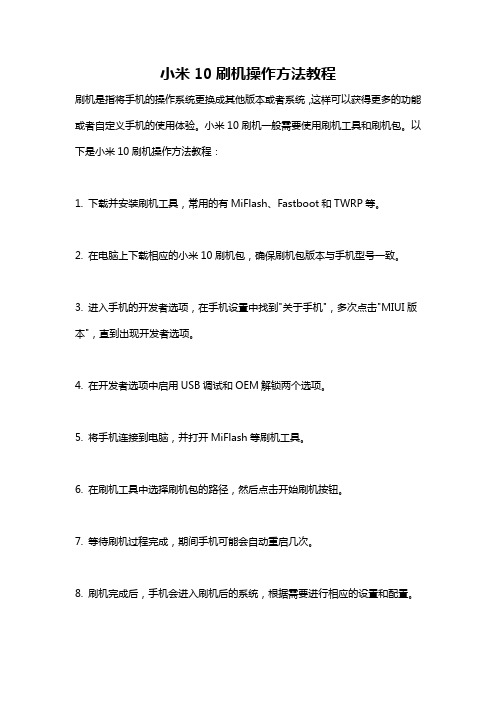
小米10刷机操作方法教程
刷机是指将手机的操作系统更换成其他版本或者系统,这样可以获得更多的功能或者自定义手机的使用体验。
小米10刷机一般需要使用刷机工具和刷机包。
以下是小米10刷机操作方法教程:
1. 下载并安装刷机工具,常用的有MiFlash、Fastboot和TWRP等。
2. 在电脑上下载相应的小米10刷机包,确保刷机包版本与手机型号一致。
3. 进入手机的开发者选项,在手机设置中找到"关于手机",多次点击"MIUI版本",直到出现开发者选项。
4. 在开发者选项中启用USB调试和OEM解锁两个选项。
5. 将手机连接到电脑,并打开MiFlash等刷机工具。
6. 在刷机工具中选择刷机包的路径,然后点击开始刷机按钮。
7. 等待刷机过程完成,期间手机可能会自动重启几次。
8. 刷机完成后,手机会进入刷机后的系统,根据需要进行相应的设置和配置。
请注意,在进行刷机操作之前,请备份手机中的重要数据,因为刷机操作可能会导致数据丢失。
刷机操作也存在一定的风险,如果不熟悉操作,建议寻求专业人士的帮助或者参考相关教程。
LG lu6200超详细刷机教程 kdz miui v5 root recovery 卡刷 教程
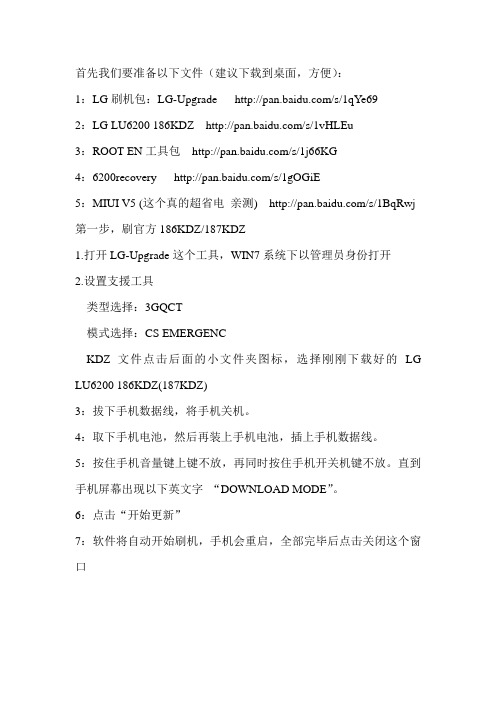
首先我们要准备以下文件(建议下载到桌面,方便):1:LG刷机包:LG-Upgrade /s/1qYe692:LG LU6200 186KDZ /s/1vHLEu3:ROOT EN工具包/s/1j66KG4:6200recovery /s/1gOGiE5:MIUI V5 (这个真的超省电亲测) /s/1BqRwj 第一步,刷官方186KDZ/187KDZ1.打开LG-Upgrade这个工具,WIN7系统下以管理员身份打开2.设置支援工具类型选择:3GQCT模式选择:CS EMERGENCKDZ 文件点击后面的小文件夹图标,选择刚刚下载好的LG LU6200 186KDZ(187KDZ)3:拔下手机数据线,将手机关机。
4:取下手机电池,然后再装上手机电池,插上手机数据线。
5:按住手机音量键上键不放,再同时按住手机开关机键不放。
直到手机屏幕出现以下英文字“DOWNLOAD MODE”。
6:点击“开始更新”7:软件将自动开始刷机,手机会重启,全部完毕后点击关闭这个窗口第二步:手机ROOT解锁1:把下载的ROOT EN工具包用解压工具解压到电脑桌面2:点击手机设置------把手机设置成英文3:点击手机设置(Settings)------选择倒数第二个Developer options------在USB debugging里面打上对钩4:点击手机设置(Settings)------选择倒数第八个Security-----选择Unknown sources------选择Enable5:打开ROOT EN工具包解压好了的LG-Optimus_LTE_rooting_ICS-JB6:拔掉数据线7:打开手机选择手机设置(Settings)------选择倒数第二个Developer options------在USB debugging里面对钩取消8:手机设置(Settings)------选择倒数第二个Developer options------在USB debugging里面打上对钩9:插上数据线10:在电脑里面一路点击Enter(回车键),等待手机重启ROOT就完成了(数据线不要拔掉,进行下一步的REC)如果ROOT不成功不必惊慌,请参照下面的步骤(一次不成功多试几次,一般1-3次成功的最多,切记,1次2次不成功继续按照下面第一步开始,必须恢复出厂,不然试100次也不能成功)1:拔掉电池和数据线,然后装上电池2:长按开机键+音量下键,直到出现一堆白色英文字母3:松开开机按键+音量下键,连按2次开机键进入出厂模式(等待自动开机)4:点击手机设置------把手机设置成英文5:点击手机设置(Settings)------选择倒数第二个Developer options------在USB debugging里面打上对钩6:点击手机设置(Settings)------选择倒数第八个Security-----选择Unknown sources------选择Enable7:打开ROOT EN工具包解压好了的LG-Optimus_LTE_rooting_ICS-JB8:拔掉数据线9:打开手机选择手机设置(Settings)------选择倒数第二个Developer options------在USB debugging里面对钩取消10:手机设置(Settings)------选择倒数第二个Developer options------在USB debugging里面打上对钩11:插上数据线12:在电脑里面一路点击Enter(回车键),等待手机重启ROOT就完成了(数据线不要拔掉,进行下一步的REC)第三步:线刷REC1:解压刚刚下载的REC6.0.1.1或者6200recovery2:打开刚刚解压好了的刷机REC或者RunMe ,一路点击Enter (回车键),等待完成3:如果电脑提示手机完成后,手机没有自动进入REC模式,那我们就手动进入REC一次,关机状态长按音量下+开机键,直到出现白色英文字母界面,然后松开,然后我们连按2次开机键,这时如果进入到了REC界面,那么说明你成功了,如果没有进入择要再刷一次,一般一次就可以成功的第四步:卡刷的准备工作:将下载的LG-LU6200_MIUIv5_3.9.29-3.4kernel-D.zip放到手机内存卡根目录下面开始卡刷步骤1.手机关机,拆下电池,再装上电池。
刷机、删除自带软件、修改微博尾巴详细教程

刷机、删除自带软件、修改微博尾巴详细教程[教程] 刷机、删除自带软件、修改微博尾巴详细教程本文包括三个教程第一:刷机第二:删除自带软件第三:修改微博尾巴注:刷机时本文以google nexus s刷miui为例。
不同手机刷机方式可能不一样,本文简单说了下原理所以看完应该会有帮助。
★★★★★刷机★★★★★第一步下载刷机工具和安装文件其中安装文件就是指你想要装的操作系统安装包,通常是一个zip包。
安装包下载完后放在sd卡根目录(不一定要放在根目录,只是一会安装时比较好找)。
而所谓的刷机工具包括1.第二步要用的手机驱动程序安装文件2.第三步要用到的手机解锁和上锁用的批处理文件3.第四步用的一个重装recovery的批处理文件注:1.驱动程序安装文件和刷机工具网上有很多别人打包好了的可以自己网上搜一下下载,或者在miui的官网上下载。
2.下载好的工具包解压好一般包括两个文件夹:drivers和fastboot。
其中drivers是驱动程序安装文件,fastboot是解锁上锁批处理程序和重装recovery的批处理程序。
3.系统安装文件也可以自己去网上找你想要的安装包或者如果是想装miui的话也可以去miui官网下载。
4.要对应机型。
第二步在电脑上安装驱动程序,连接好USB这一步如果是用过豌豆荚之类的软件一般都在电脑上安装好驱动了,因为这类软件会在你第一次连接usb时就自动帮你装好手机驱动,所以已经装好了的这步可以跳过。
还没装的可以安装一个豌豆荚把手机连到电脑上让豌豆荚自动安装或者自己手动安装。
手动安装的方法是(以windows 7系统为例,xp或其它windows系统也差不多) 选择计算机-右键管理,在管理界面选择-设备管理器-其它设备-Nexus S,这里的Nexus S是我的手机型号,这里一般出现的是你们自己的手机型号或者Android 1.0。
总之左击它然后右键选择更新驱动程序软件-浏览计算机以查找驱动程序软件(R),然后浏览选择你第一步下载好的驱动程序,如果你的电脑是32位操作系统选择drivers下的x86文件夹,如果是64位操作系统就选择x64。
光速虚拟机刷MIUI主题教程

光速虚拟机刷MIUI主题教程安卓手机刷iOS系统有可能吗?拿曾经的刷机神器HTC HD2为例,HD2曾经能刷安卓2.2~7.0、Ubuntu、MeeGo、Firefox OS、Windows Phone6.5/7/8和Windows RT,甚至Window2000/XP,但要刷iOS系统,也只能依靠虚拟机来实现!安卓手机的小米4刷过Firefox OS,WP系统,魅族MX4也可以刷Ubuntu,有“刷机小王子”之称的一加手机能刷color os,MIUI,CM,YUNOS,TOS,IUNI OS、乌班图和旗鱼等,但素也没刷上iOS系统。
所以目前来说,安卓手机刷iOS的可能性很小。
为什么安卓手机很难刷iOS系统?首先,安卓手机和iPhone手机是处于竞争关系的两大阵营,所以苹果不会给安卓手机提供iOS的接口,如此安卓手机就没有iOS的驱动,自然难刷。
其次,iOS系统封闭,没有开源代码注定安卓手机刷入iOS的难度很大。
因为我们需要破解运行许可,还要考虑代码与不同CPU的兼容性。
再加上现在的安卓智能手机的型号种类实在繁多,iOS每装入一种不同的手机,都要做一次不同的内核修改。
工作量非常大,耗费的成本也很大,所以很少品牌手机会做这种相当于盗版的行为。
如此,安卓刷iOS系统的想法很难实现。
但是如果安卓手机刷上iOS系统,结果就真的完美吗?安卓刷上iOS系统,会发生什么?安卓手机即使获得iOS的编写权限,成功刷上iOS系统,但安卓手机大多有深度定制的UI。
所以安卓手机刷上iOS系统也不会是原生的iOS系统,体验也千差万别。
另外,iOS本身是好系统,加上苹果做到了硬件+软件的搭配和优化,所以能达到目前的流畅水准。
但安卓手机品牌商驾驭iOS系统的水平不同,软硬件优化能力不一样,所以安卓手机系统的流畅度也会分出三六九等,有好也有渣!安卓手机刷上iOS系统,也会因为兼容性使得手机出现不同bug,比如出现刷机速度、安卓手机的流畅度等问题。
小米8卡刷教程
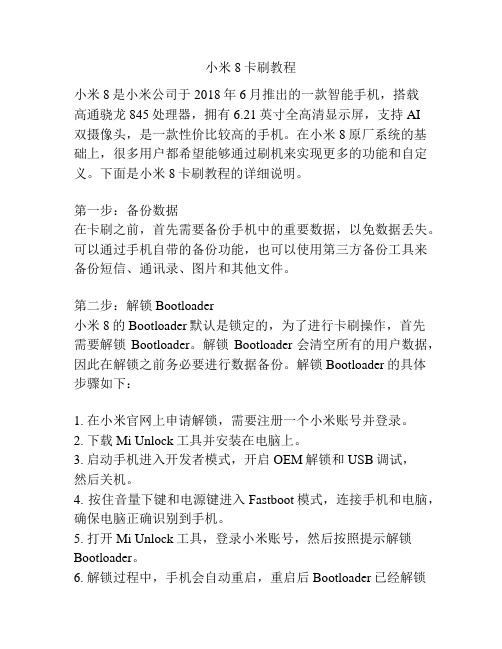
小米8卡刷教程小米8是小米公司于2018年6月推出的一款智能手机,搭载高通骁龙845处理器,拥有6.21英寸全高清显示屏,支持AI双摄像头,是一款性价比较高的手机。
在小米8原厂系统的基础上,很多用户都希望能够通过刷机来实现更多的功能和自定义。
下面是小米8卡刷教程的详细说明。
第一步:备份数据在卡刷之前,首先需要备份手机中的重要数据,以免数据丢失。
可以通过手机自带的备份功能,也可以使用第三方备份工具来备份短信、通讯录、图片和其他文件。
第二步:解锁Bootloader小米8的Bootloader默认是锁定的,为了进行卡刷操作,首先需要解锁Bootloader。
解锁Bootloader会清空所有的用户数据,因此在解锁之前务必要进行数据备份。
解锁Bootloader的具体步骤如下:1. 在小米官网上申请解锁,需要注册一个小米账号并登录。
2. 下载Mi Unlock工具并安装在电脑上。
3. 启动手机进入开发者模式,开启OEM解锁和USB调试,然后关机。
4. 按住音量下键和电源键进入Fastboot模式,连接手机和电脑,确保电脑正确识别到手机。
5. 打开Mi Unlock工具,登录小米账号,然后按照提示解锁Bootloader。
6. 解锁过程中,手机会自动重启,重启后Bootloader已经解锁完成。
第三步:刷入RecoveryRecovery是手机的恢复模式,在卡刷操作中用来刷入第三方ROM和其他自定义操作。
小米8虽然自带了MIUI恢复模式,但刷机更多时候还是会选择TWRP Recovery。
刷入TWRP Recovery的步骤如下:1. 下载并安装ADB工具并配置环境变量,在电脑上打开命令提示符窗口。
2. 将TWRP Recovery的镜像文件下载到电脑上,然后将文件名改为“recovery.img”。
3. 将手机连接电脑,在命令提示符窗口中输入“adb devices”命令验证是否成功连接。
4. 在命令提示符窗口中输入“adb reboot bootloader”命令使手机进入Fastboot模式。
MIUI的刷机教程
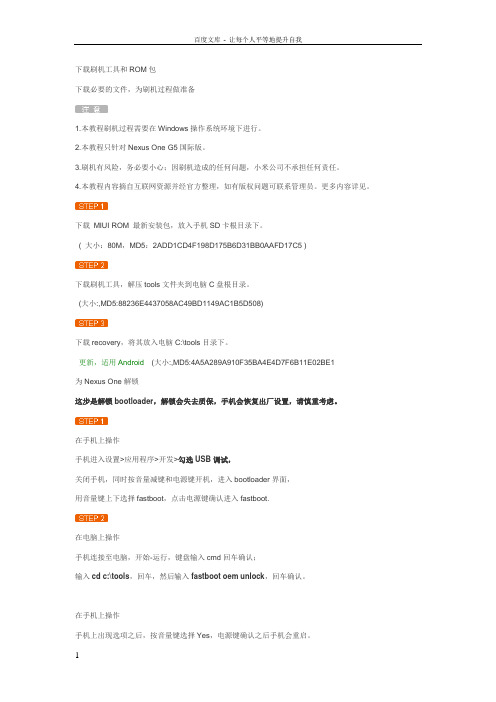
下载刷机工具和ROM包下载必要的文件,为刷机过程做准备1.本教程刷机过程需要在Windows操作系统环境下进行。
2.本教程只针对Nexus One G5国际版。
3.刷机有风险,务必要小心;因刷机造成的任何问题,小米公司不承担任何责任。
4.本教程内容摘自互联网资源并经官方整理,如有版权问题可联系管理员。
更多内容详见。
下载MIUI ROM 最新安装包,放入手机SD卡根目录下。
( 大小:80M,MD5:2ADD1CD4F198D175B6D31BB0AAFD17C5 )下载刷机工具,解压tools文件夹到电脑C盘根目录。
(大小:,MD5:88236E4437058AC49BD1149AC1B5D508)下载recovery,将其放入电脑C:\tools目录下。
更新,适用Android (大小:,MD5:4A5A289A910F35BA4E4D7F6B11E02BE1为Nexus One解锁这步是解锁bootloader,解锁会失去质保,手机会恢复出厂设置,请慎重考虑。
在手机上操作手机进入设置>应用程序>开发>勾选USB调试,关闭手机,同时按音量减键和电源键开机,进入bootloader界面,用音量键上下选择fastboot,点击电源键确认进入fastboot.在电脑上操作手机连接至电脑,开始-运行,键盘输入cmd回车确认;输入cd c:\tools,回车,然后输入fastboot oem unlock,回车确认。
在手机上操作手机上出现选项之后,按音量键选择Yes,电源键确认之后手机会重启。
手机开机的时候,都会在屏幕下面显示一个打开的锁图案,说明解锁成功。
安装Recovery通过Fastboot安装Recovery.在电脑上操作再次进入fastboot界面后(详细方法参考2-STEP1),手机连接至电脑;手机连接至电脑,开始-运行,键盘输入cmd回车确认,输入cd c:\tools回车确认,之后键盘输入fastboot flash recovery ,回车确认。
联想乐Phone实战 root提权体验教程

联想乐Phone手机美女模特玩机图片声明:软件版权归机友bdcwq编写,教程仅供机友参考,另获取root权限过程中存在一定风险,请机友们谨慎操作。
联想乐Phone获取root权限教程:1、重启手机,进入fastboot模式。
进入fastboot过程可能一些新手机友还不了解,具体步骤是:重启手机,在出现联想繁体标志“樂”的时候,按住联想乐Phone右侧唯一的那个按键5秒钟(学名叫魔镜键),这时屏幕左下角出现白色字体的“switched to fastboot mode”提示,这表明手机已经进入fastboot模式。
2、数据线连接手机和电脑,打开电脑设备管理器,查看是否正常识别,如果出现“未知设备”等提示,请首先安装乐Phone驱动3、在电脑上打开命令行,具体是点击电脑的“开始”菜单,“运行”输入cmd即可。
4、下载获取root权限工具并解压缩。
5、此时在命令行输入命令fastboot devices检查一下是否已经同步连接上联想乐Phone。
6、连接正常后,输入fastboot flash boot lerecovery.img,提示wirte ok之后,再输入fastboot reboot进行重启。
7、重启后,在刚才的命令行继续输入如下命令:adb push su /system/bin/adb shell chmod 4755 /system/bin/suadb push Superuser.apk /system/app/8、完成上面步骤后,重启乐Phone次进入fastboot模式。
9、进入fastboot模式后,再次在命令行输入:fastboot flash boot boot.imgfastboot reboot10、开机,用Root Explore和Superuser工具进入并能查看系统文件,此时root权限获取就完成了。
/app/xitonggongju/android_41.html优点:按照以上步骤一步一步操作,获取过程跟其它Android手机一样简便。
- 1、下载文档前请自行甄别文档内容的完整性,平台不提供额外的编辑、内容补充、找答案等附加服务。
- 2、"仅部分预览"的文档,不可在线预览部分如存在完整性等问题,可反馈申请退款(可完整预览的文档不适用该条件!)。
- 3、如文档侵犯您的权益,请联系客服反馈,我们会尽快为您处理(人工客服工作时间:9:00-18:30)。
【乐Phone 3GW100 W101 C101 S1】卡刷MIUI教程 2.3.7
下载刷机文件和ROM包
下载必要的文件,为刷机过程做准备。
1.本教程刷机过程需要在Windows操作系统环境下进行。
2.本教程只针对乐phone C101、W100、 W101、 S1。
3.请确认自己的机型下载对应的刷机文件。
4.刷机有风险,务必要小心;因刷机造成的任何问题,本人不承担任何责任。
5.本教程内容摘自互联网资源并经个人整理,如有版权问题可私信联系。
下载 MIUI ROM 卡刷包,解压后直接放到手机内置SD卡根目录。
此版本为【ALLphone_Chita】卡刷兼容re版miui
3GW100:http://kuai.xunlei.com/d/SRSGVMNEXRPC
3GW101:http://kuai.xunlei.com/d/STMWZYGNHYTQ
3GC101:http://kuai.xunlei.com/d/SPQKUHDWVOCH
S1 :http://kuai.xunlei.com/d/SJDCMSZRLUVS
下载recovery1.1(此步骤可省略,建议刷以备后用)
3GW100:http://115.com/file/an4cfdow
3GW101:http://115.com/file/dpyk5p9z
3GC101:http://115.com/file/c2bexpkf
S1 :http://115.com/file/dpyk5f5s
准备工作
将下载的ROM包解压后得到IMAGE文件夹
删除SD卡原有的IMAGE文件夹,将IMAGE文件夹复制到SD卡的根目录(注意,一定要是根
目录)
确认手机电量要保持在80%以上
备份好自己的重要资料
卡刷MIUI完整包
关机状态下按住魔镜键和开机键进行开机
等屏幕出现Lenovo字样时,松开开机键,魔镜键保持按住
等屏幕左上方出现几排英文字母时,松开魔镜键
等待刷机完成,第一次开机会初始化系统,耐心等待
重启手机后,如果看到下面图片,说明聪明的你刷机成功了哦。
刷写recovery1.1(此步可省略)
安装好手机的驱动程序。
关机状态按住音量上+开机,直到屏幕亮起,进入fastboot模式。
解压压缩包内的文件到任意找得到的目录,直接运行LePhone_Flash.exe。
点击同意并开始操作,并检测手机是否连接正常
单击recovery.img,确定,单击刷写,等待刷写完成,重启
需要进入recovery时,关机按住音量减+开机,即可
